Laporan Praktikum Maple N Matlab.doc
This document was uploaded by user and they confirmed that they have the permission to share it. If you are author or own the copyright of this book, please report to us by using this DMCA report form. Report DMCA
Overview
Download & View Laporan Praktikum Maple N Matlab.doc as PDF for free.
More details
- Words: 2,482
- Pages: 19
Loading documents preview...
LAPORAN PRAKTIKUM PENGENALAN MAPLE DAN MATLAB
OLEH MOCH ROSYADI ADNAN 131810401024
LABORATORIUM MATEMATIKA DASAR JURUSAN MATEMATIKA FAKULTAS MATEMATIKA DAN ILMU PENGETAHUAN ALAM UNIVERSITAS JEMBER 2013
BAB I PENDAHULUAN 1.1 Latar Belakang Matematika merupakan salah satu ilmu dasar yang menjadi landasan bagi semua ilmu pengetahuan khususnya sains, yaitu Fisika, Kimia, dan Biologi. Kata “matematika” berasal dari bahasa Yunani Kuno μάθημα (máthēma), yang berarti pengkajian, pembelajaran, ilmu yang ruang lingkupnya menyempit, dan arti teknisnya menjadi “pengkajian matematika”, bahkan demikian juga pada zaman kuno. Kata sifatnya adalah μαθηματικός (mathēmatikós), berkaitan dengan pengkajian, atau tekun belajar, yang lebih jauhnya berarti matematis. Secara khusus, μαθηματικηὴ τέχνη (mathēmatikēḗ tékhnē), di dalam bahasa Latin ars mathematica, berarti seni matematika. Menurut KBBI (Kamus Besar Bahasa Indonesia), Matematika adalah ilmu tentang bilangan-bilangan, hubungan antar bilangan dan prosedur operasional yang
digunakan
dalam
penyelesaian
masalah
bilangan.
Dalam
perkembangannya bilangan ini diaplikasikan ke bidang ilmu-ilmu lain sesuai penggunaannya. Matematika dibutuhkan oleh masyarakat dunia karena abilitasnya untuk perdagangan, karena perdagangan tak mungkin lepas dari perhitungan barang dan alat penukar(uang). Matematika dibutuhkan oleh masyarakat dunia di bidang konstruksi karena tak mungkin seseorang arsitek yang akan merancang gedung harus mereka-reka dan mengukur di awang-awang untuk mendapatkan nilai panjang dan lebar gedung yang akan mereka bangun. Matematika
dalam
kehidupan
sehari-hari
banyak
digunakan
dalam
kesehatan, statistik, perdagangan, pertanian, konstruksi dan bahkan kesenian karena kapabilitas ilmu matematika dalam hal-hal seperti mengukur sudut, panjang benda, volume benda yang terkait dengan penggunaanya di bidang ilmu masing masing. Aplikasi atau penerapan matematika dalam kehidupan dapat secara langsung menggunakan perhitungan khusus sesuai bidang dimana ia akan digunakan oleh manusia secara manual. Namun adakalanya perhitunganperhitungan tersebut terlalu
rumit dan melibatkan sejumlah angka-angka
yang sulit karena banyaknya desimal dan besarnya nilai angka itu sendiri, untuk itulah dipergunakan alat-alat bantu seperti kalkulator, software microsoft excel, Maple, dan Matlab. Penggunaan alat-alat ini akan memudahkan manusia dalam melakukan perhitungan yang sulit dan akan lama terselesaikan tanpa adanya bantuan perangkat-perangkat tersebut. 1.2 Rumusan Masalah 1.2.1 Bagaimana penulisan variabel matematika dalam Maple dan Matlab? 1.2.2 Bagaimana operasi matematika dasar dilakukan dalam Maple? 1.3 Tujuan 1.3.1 Mengetahui penulisan variabel matematika dalam Maple dan Matlab 1.3.2 Mengetahui operasi matematika dasar dilakukan dalam Maple
BAB II TINJAUAN PUSTAKA 2.1 Pengertian Maple 13
Maple 13 adalah sebuah program aplikasi atau software yang memungkinkan penggunanya dengan mudah menyelesaikan problem atau persoalan matematika dan dapat memberikan hasilnya secara numerik, simbolik, ataupun grafis. Maple 13 yang dikembangkan oleh sebuah perusahaan penyedia piranti lunak yang berdiri pada 1988, Waterloo Maple Inc.;merupakan perangkat lunak yang sangat berguna untuk membantu kita mempelajari dan menyelesaikan masalah dalam berbagai bidang matematika seperti Kalkulus, Aljabar, Numerik, Persamaan Diferensial, Statistika, Keuangan, dll. Graphical User Interface(GUI) atau tampilan antar-muka pengguna software maple 13 ini didesain dengan menarik sehingga memudahkan pengguna dalam memasukkan variabel, memasukkan fungsi, menggambar grafik, dan membuat perhitungan dan menyimpan dokumen matematis.(University of Durham Institute Technology Service, 2005). Maple mempunyai beberapa bagian pada tampilannya. Diantaranya adalah Title bar yang berisi nama program, judul dokumen, dan control box. Gambar 2.1 Titlebar Maple 13 Kemudian ada Menu bar yang berisi submenu file, edit, view, insert, format, table, drawing, plot, spreadsheet, tools, window, dan submenu help. Gambar 2.2 Menubar Maple 13 Tool bar merupakan bagian tampilan maple 13 yang terdiri dari tomboltombol yang mengandung perintah tertentu seperti (new, open, view, dan lainlain). Gambar 2.3 Toolbar Maple 13 2.2 Pengertian Matlab 7.8 Seperti halnya Maple, Matlab merupakan aplikasi yang banyak digunakan untuk membantu penyelesaian sebuah problema atau persoalan matematika. Matlab adalah sebuah program untuk menganalisis dan mengkomputasi data numerik, dan suatu bahasa pemrograman matematika lanjutan yang dibentuk dengan dasar pemikiran yang menggunakan sifat dan bentuk matriks. Menurut Santoso dan Huda (2013), MATLAB merupakan suatu sistem interaktif yang memiliki elemen data dalam suatu array, sehingga tidak lagi kita dipusingkan dengan masalah dimensi. Hal ini memungkinkan kita untuk
memecahkan banyak masalah teknis yang terkait dengan komputasi, khususnya yang berhubungan dengan matrix dan formulasi vektor, yang mana masalah tersebut merupakan momok apabila kita harus menyelesaikannya dengan menggunakan bahasa level rendah seperti Pascall, C dan Basic Penggunaan Matlab meliputi bidang–bidang: • Matematika dan Komputasi • Pembentukan Algorithm • Akusisi Data • Pemodelan, simulasi, dan pembuatan prototipe • Analisa data, explorasi, dan visualisasi • Grafik Keilmuan dan bidang Rekayasa Sebagai sebuah system, MATLAB tersusun dari 5 bagian utama: 1. Development Environment. Merupakan sekumpulan perangkat dan fasilitas yang membantu anda untuk menggunakan fungsi-fungsi dan file-file MATLAB. Beberapa perangkat ini merupakan sebuah graphical userinterfaces (GUI). Termasuk didalamnya adalah MATLAB desktop dan Command Window, command history, sebuah editor dan debugger, dan browsers untuk melihat help, workspace, files, dan search path. 2. MATLAB Mathematical Function Library. Merupakan sekumpulan algoritma komputasi mulai dari fungsi-fungsi dasar sepertri: sum, sin, cos, dan complex arithmetic, sampai dengan fungsi-fungsi yang lebih kompleks seperti matrix inverse, matrix eigenvalues, Bessel functions, dan fast Fourier transforms.
Gambar 2.4 Interface Matlab 3. MATLAB Language. Merupakan suatu high-level matrix/array language dengan control flow statements, functions, data structures, input/output, dan fitur-fitur objectoriented programming. Ini memungkinkan bagi kita untuk melakukan kedua hal baik "pemrograman dalam lingkup sederhana " untuk mendapatkan hasil yang cepat, dan"pemrograman dalam lingkup yang lebih besar" untuk memperoleh hasil-hasil dan aplikasi yang kompleks. 4. Graphics. MATLAB memiliki fasilitas untuk menampilkan vector dan matrices sebagai suatu grafik. Didalamnya melibatkan high-levelfunctions (fungsi-fungsi level tinggi) untuk visualisasi data dua dikensi dan data tiga dimensi, image processing, animation, dan presentation graphics. Ini juga melibatkan fungsi level rendah yang memungkinkan bagi anda untuk membiasakan diri untuk memunculkan grafik mulai dari bentuk yang sederhana sampai dengan tingkatan graphical user interfaces pada aplikasi MATLAB anda. 5. MATLAB Application Program Interface (API). Merupakan suatu library yang memungkinkan program yang telah anda tulis dalam bahasa C dan Fortran mampu berinterakasi dengan MATLAB. Ini melibatkan fasilitas untuk pemanggilan routines dari MATLAB (dynamic linking), pemanggilan MATLAB sebagai sebuah computational engine, dan untuk membaca dan menuliskan MAT-files. Secara Umum ada 4 Window dalam Matlab, yaitu: a. MATLAB Command window/editor MATLAB Command window/editor merupakan window yang muncul ketika kita membuka pertama kali setiap kita menjalankan aplikasi MATLAB. Pada window kita dapat melakukan akses-akses ke command-command MATLAB dengan cara mengetikkan barisan-barisan ekpresi MATLAB, seperti mengakses help window dan lain-lainnya. Command Window (layar perintah) dapat kita gunakan untuk menjalankan program/perintah yang dibuat pada layar editor matlab. Pada windows/layar ini kita dapat mengakses perintah maupun komponen pendukung (help file dll) yang ada di matlab secara langsung. Salah satu cirri dari command windows ditandai dengan tanda prompt (>>).
b. MATLAB Editor/Debugger (Editor M-File/Pencarian Kesalahan) Window ini merupakan tool yang disediakan oleh Matlab 5 keatas. Berfungsi sebagai editor script Matlab (M-file). Walaupun sebenarnya script ini untuk pemrograman Matlab dapat saja menggunakan editor yang lain seperi notepad, wordpad bahkan word. Untuk mengakses window m-file ini dapat kita lakukan dengan cara : 1. Memilih menu File - kemudian pilih New 2. Pilih m-file, maka MATLAB akan menampilkan editor window : selain dengan cara di atas untuk menampilkan editor M-file ini, kita dapat juga melakukanya dengan cara : >> edit c. Figure Windows Window ini merupakan hasil visualisasi dari script Matlab. Namun Matlab memberi kemudahan bagi programer untuk
mengedit window ini sekaligus
memberikan program khusus untuk itu. Sehingga window ini selain berfungsi sebagai visualisasi output dapat juga sekaligus menjadi media input yang interaktif. d. MATLAB help window MATLAB juga menyediakan sistem help yang dapat diakses dengan perintah help. Misalnya, untuk memperoleh informasi mengenai fungsi elfun yaitu fungsi untuk trigonometri, eksponensial, complex dan lain-lain, maka kita hanya perlu mengetikkan perintah berikut : » help elfun dan kemudian menekan enter maka di layar akan muncul informasi dalam bentuk teks pada layar MATLAB yaitu : Elementary math functions.
BAB III METODOLOGI 3.1 Alat dan Bahan 3.1.1 Alat Alat yang digunakan adalah laptop dengan spesifikasi: nama : LENOVO model :G480 sistem operasi : Windows 7 Ultimate 32-bit (6.1, Build 7601) BIOS prosesor
Service Pack 1 : Phoenix BIOS SC-T v2.2 : Intel(R) Core(TM) i3-2328M CPU @ 2.20GHz (4
memori monitor
CPUs), ~2.2GHz : 2048MB RAM : Generic PnP Monitor Intel(R) HD Graphics 3000
3.1.2 Bahan Software Maple 13(Classic Worksheet) dan Matlab 7.8.0.347 3.2 Prosedur 1. Menghidupkan laptop dengan menekan tombol on 2. Menunggu hingga keluar tampilan desktop
Gambar 3.1 Tampilan Desktop Windows 7 3. Meng-klik icon maple 13 untuk menjalankan software maple-13, sehingga muncul tampilan
Gambar 3.2 Tampilan Interface Maple 13 4. Meng-klik icon matlab untuk membuka software Matlab, sehingga muncul tampilan
Gambar 3.3 Tampilan Interface Matlab 7.8
BAB IV HASIL DAN PEMBAHASAN 4.1
Penulisan Variabel pada Maple 13 Sebelum mulai bekerja dengan Maple 13, karena Maple bersifat sangat sensitive dalam pemakaian huruf besar dan huruf kecil dalam persamaan matematika. maka ada beberapa hal yang perlu diperhatikan. Pada layar maple sewaktu pertama kali dibuka secara otomatis muncul simbol [ > seperti terlihat pada gambar berikut.
Gambar 4.1 Penulisan syntax execution group yang akan dieksekusi Maple Simbol [ > menunjukkan tanda sebuah operasi yang akan dieksekusi oleh maple, sehingga bila kita ingin mengetikkan sebuah teks, atau sebuah kalimat dan tidak ingin dieksekusi, maka kita harus meng-klik terlebih dahulu tombol T di toolbar sehingga terlihat tampilan Gambar 4.2 Penulisan syntax text yang dibaca sebagai teks oleh Maple
Simbol [ mewakili penulisan sebuah teks yang tidak akan dieksekusi oleh Maple.
Gambar 4.3 Contoh Penulisan syntax text pada Maple. Kemudian hal yang perlu diperhatikan selanjutnya adalah sebaiknya sebelum kita memulai menulis suatu syntax, terlebih dahulu ditulis syntax “restart;” agar proses yang akan dieksekusi benar-benar bersih dari proses-proses sebelumnya Gambar 4.4 Penulisan syntax restart; Perlu diketahui, apabila kita ingin sebuah syntax untuk dieksekusi, maka pada akhir syntax yang kita tulis harus kita akhiri dengan tanda ;(titik koma) atau
tanda : (titik dua) agar syntax yang kita tulis dapat dieksekusi. Perbedaan pemakaian tanda ; dan : adalah apabila syntax yang kita tulis ingin kita tampilkan nilai atau hasilnya, maka digunakan tanda ;(titik koma), sedangkan tanda :(titik dua) kita tuliskan ketika kita ingin nilai atau hasil dari eksekusi syntax yang kita tulis disembunyikan (tidak ditampilkan). Perhatikan gambar berikut: Gambar 4. 5 Penulisan Syntax diakhiri tanda ; Gambar 4.6 Penulisan syntax diakhiri tanda : Dari gambar 4.5 dan gambar 4.6 kita mengetahui
perbedaan sebuah syntax
yang dituliskan dengan tanda ; dan :. Hasil penjumlahan 1+2, yaitu 3 akan dimunculkan berupa teks biru jika syntax yang kita tulis diakhiri dengan tanda ; ,sebaliknya angka 3 akan tersembunyi pada syntax dengan penulisan :.
Untuk memulai suatu perhitungan matematis biasanya kita memulai dengan menulis variabel-variabel. Sebagai contoh, bila kita ingin menuliskan variabel a yang nilainya 1, variabel b yang nilainya 2, dan variabel c yang nilainya 3, maka dalam classic worksheet maple 13 kita menulis syntax sebagai berikut: a:=1; b:=2; c:=3; dan, setiap mendefinisikan satu variabel, tombol enter ditekan untuk mengexecute syntax yang telah kita tulis sehingga akan muncul tulisan di sebelah kanan syntax yang berwarna biru yang merupakan hasil exeution dari syntax yang telah kita tulis(syntax yang ditulis warnanya merah).
Gambar 4.7 Penulisan syntax variabel dan hasilnya 4.2 Operasi matematika dasar dalam Maple 13 Operasi matematika dasar dalam Maple 13 hampir sama dengan saat kita melakukannya dalam Microsoft Excel. Beberapa tanda atau simbol operasi matematika yang sering digunakan adalah: Simbol
Fungsi
+ dan -
Tambah dan kurang
* dan /
Kali dan bagi
^
Pangkat
Sqrt
Akar Kuadrat
Tabel 4.1 Simbol/Operator pada Operasi Matematika dasar dalam Maple13
Setelah penulisan variabel, berikutnya variabel-variabel tersebut bisa langsung kita operasikan dengan berbagai operator. Misalnya variabel yang telah kita definisikan adalah: A=10, a=25, B=3, dan b=30 Sehingga di layar tampak:
Gambar 4.3 Contoh definisi variabel Kemudian diberikan perintah untuk mengoperasikan variabel-variabel tersebut, yakni: 1. A+a
2. B*b
3. (A+B)*(a+b)
4. (A+B)/(a+b)
5. Ab
6. aB
7. √b
8. 3,5(B+a)/(A+b)
9. A*b4
10. √√√(a*B)
Sehingga muncul tampilan:
Gambar 4.8 Hasil operasi perhitungan variabel-variabel dalam Maple 13
4.3 Penulisan Variabel pada Matlab 7.8 Penulisan variabel pada Matlab mempunyai sedikit perbedaan dengan penulisan variabel pada Maple, bila pada maple untuk mendefinisikan A=10, a=25, B=3, dan 30 penulisannya menggunakan simbol := , maka dalam Maple penulisan variabel lebih sederhana. Sebagai contoh, untuk mendefinisikan variabel-variabel di atas pada maple, kita cukup menulis syntax sebagai berikut: A=10 a=25 B=3 b=30 sehingga pada command window akan tampak tampilan :
Gambar 4.9 Penulisan variabel pada Matlab 7.8 Selain itu, terdapat perbedaan penulisan tanda ; di akhir syntax pada Maple dan akhir syntax pada Matlab. Bila dalam Maple penulisan tanda ; pada akhir syntax menyebabkan terlihatnya hasil eksekusi sebuah syntax, maka dalam Matlab penulisan tanda ; di akhir syntax justru akan menyebabkan hasil eksekusi sebuah syntax tidak dimunculkan(disembunyikan). Perhatikan pengaruh penambahan tanda ; di akhir syntax yang ditulis di Matlab berikut:
Gambar 4.10 Penulisan variabel dengan penambahan tanda ; Adapun apabila terjadi kesalahan dalam penulisan syntax dan terlanjur kita execute maka tidak bisa langsung dihapus seperti kita menghapus kesalahan penulisan syntax pada maple. Untuk itu penghapusan kesalahan dilakukan dengan menuliskan syntax clc dan clear all.
Gambar 4.11 Penulisan syntax clear all dan clc. Syntax clc digunakan untuk menghapus tampilan pada command wondows, sedang syntax clear all digunakan untuk membersihkan semua variabel sehingga ketika penulisan syntax berikutnya harus memasukkan variabel yang baru apabila melakukan suatu perhitungan yang memerlukan variabel. Penulisan teks dalam matlab berbeda dengan penulisan teks dalam maple. Penulisan Teks dalam matlab menggunakan tanda petik ‘ ’ untuk mengapit kata yang akan dibaca sebagai teks. Perhatikan gambar berikut :
Gambar 4.12 Penulisan variabel teks dengan tanda petik ‘ ‘ dalam matlab 7.8 Penulisan teks dengan cara yang lain adalah dengan menggunakan tanda % Perhatikan gambar berikut :
Gambar 4.13 Penulisan teks dengan tanda % 4.4 Operasi matematika dasar pada Matlab 7.8 Operasi matematika dasar dalam Maple 13 hampir sama dengan saat kita melakukannya dalam Matlab. Perbedaanya adalah apabila menuliskan suatu operasi pada Maple kita harus memberi tanda : atau ; di akhir syntax, maka pada Matlab kita tidak memerlukannya. Dimisalkan kita memiliki variabel A=10, a=25, B=3, dan b=30. Kemudian diberikan perintah untuk mengoperasikan variabel-variabel tersebut, yakni: 1. A+a
2. B*b
3. (A+B)*(a+b)
4. (A+B)/(a+b)
5. Ab
6. aB
7. √b
8. 3,5(B+a)/(A+b)
9. A*b4
10. √√√(a*B)
Maka akan muncul tampilan:
Gambar
4.14
Hasil
Operasi
Perhitungan Variabel-variabel pada
Matlab 7.8
BAB V PENUTUP 5.1 Kesimpulan Berdasarkan hasil dan pembahasan di atas, maka dapat ditarik kesimpulan sebagai berikut: 1. Penulisan Variabel pada Maple 13
a) Sebelum memulai penulisan syntax, diawali dengan perintah [>restart;.Penulisan syntax diawali dengan tanda [> agar dapat dieksekusi. Penulisan syntax diawali dengan tanda [ dibaca sebagai teks.Pendefinisian variabel dilakukan dengan menggunakan tanda := Akhir penulisan syntax diberi tanda : atau ; agar dapat dieksekusi. Contoh penulisan variabel : [> a:=3; b) Operasi Matematika dasar pada Maple 13 Operasi matematika dasar menggunakan tanda /simbol operator
penjumlahan(+), pengurangan(-),
perkalian(*),
pembagian(:), perpangkatan(A^n), dan akar(sqrt). Contoh operasi matematika : [> a+b; 2. Penulisan Variabel pada Matlab 7.8 a) Pendefinisian variabel pada Matlab tidak menggunakan tanda ; atau :. Sehingga penulisannya langsung seperti: fx>> a=1 b) Operasi Matematika dasar pada Matlab 7.8 Operasi matematika dasar menggunakan tanda /simbol operator penjumlahan(+), pengurangan(-),
perkalian(*),
pembagian(:), perpangkatan(A^n), dan akar(sqrt) dan ditulis seperti A+b. Contoh operasi matematika: fx>> a+B
5.2 Saran Penulisan script atau syntax dalam maple apabila tidak diakhiri dengan tanda : atau ; tidak akan diakan dieksekusi dan ada pesan kesalahan warning , premature end of input
DAFTAR PUSTAKA LAMPIRAN
OLEH MOCH ROSYADI ADNAN 131810401024
LABORATORIUM MATEMATIKA DASAR JURUSAN MATEMATIKA FAKULTAS MATEMATIKA DAN ILMU PENGETAHUAN ALAM UNIVERSITAS JEMBER 2013
BAB I PENDAHULUAN 1.1 Latar Belakang Matematika merupakan salah satu ilmu dasar yang menjadi landasan bagi semua ilmu pengetahuan khususnya sains, yaitu Fisika, Kimia, dan Biologi. Kata “matematika” berasal dari bahasa Yunani Kuno μάθημα (máthēma), yang berarti pengkajian, pembelajaran, ilmu yang ruang lingkupnya menyempit, dan arti teknisnya menjadi “pengkajian matematika”, bahkan demikian juga pada zaman kuno. Kata sifatnya adalah μαθηματικός (mathēmatikós), berkaitan dengan pengkajian, atau tekun belajar, yang lebih jauhnya berarti matematis. Secara khusus, μαθηματικηὴ τέχνη (mathēmatikēḗ tékhnē), di dalam bahasa Latin ars mathematica, berarti seni matematika. Menurut KBBI (Kamus Besar Bahasa Indonesia), Matematika adalah ilmu tentang bilangan-bilangan, hubungan antar bilangan dan prosedur operasional yang
digunakan
dalam
penyelesaian
masalah
bilangan.
Dalam
perkembangannya bilangan ini diaplikasikan ke bidang ilmu-ilmu lain sesuai penggunaannya. Matematika dibutuhkan oleh masyarakat dunia karena abilitasnya untuk perdagangan, karena perdagangan tak mungkin lepas dari perhitungan barang dan alat penukar(uang). Matematika dibutuhkan oleh masyarakat dunia di bidang konstruksi karena tak mungkin seseorang arsitek yang akan merancang gedung harus mereka-reka dan mengukur di awang-awang untuk mendapatkan nilai panjang dan lebar gedung yang akan mereka bangun. Matematika
dalam
kehidupan
sehari-hari
banyak
digunakan
dalam
kesehatan, statistik, perdagangan, pertanian, konstruksi dan bahkan kesenian karena kapabilitas ilmu matematika dalam hal-hal seperti mengukur sudut, panjang benda, volume benda yang terkait dengan penggunaanya di bidang ilmu masing masing. Aplikasi atau penerapan matematika dalam kehidupan dapat secara langsung menggunakan perhitungan khusus sesuai bidang dimana ia akan digunakan oleh manusia secara manual. Namun adakalanya perhitunganperhitungan tersebut terlalu
rumit dan melibatkan sejumlah angka-angka
yang sulit karena banyaknya desimal dan besarnya nilai angka itu sendiri, untuk itulah dipergunakan alat-alat bantu seperti kalkulator, software microsoft excel, Maple, dan Matlab. Penggunaan alat-alat ini akan memudahkan manusia dalam melakukan perhitungan yang sulit dan akan lama terselesaikan tanpa adanya bantuan perangkat-perangkat tersebut. 1.2 Rumusan Masalah 1.2.1 Bagaimana penulisan variabel matematika dalam Maple dan Matlab? 1.2.2 Bagaimana operasi matematika dasar dilakukan dalam Maple? 1.3 Tujuan 1.3.1 Mengetahui penulisan variabel matematika dalam Maple dan Matlab 1.3.2 Mengetahui operasi matematika dasar dilakukan dalam Maple
BAB II TINJAUAN PUSTAKA 2.1 Pengertian Maple 13
Maple 13 adalah sebuah program aplikasi atau software yang memungkinkan penggunanya dengan mudah menyelesaikan problem atau persoalan matematika dan dapat memberikan hasilnya secara numerik, simbolik, ataupun grafis. Maple 13 yang dikembangkan oleh sebuah perusahaan penyedia piranti lunak yang berdiri pada 1988, Waterloo Maple Inc.;merupakan perangkat lunak yang sangat berguna untuk membantu kita mempelajari dan menyelesaikan masalah dalam berbagai bidang matematika seperti Kalkulus, Aljabar, Numerik, Persamaan Diferensial, Statistika, Keuangan, dll. Graphical User Interface(GUI) atau tampilan antar-muka pengguna software maple 13 ini didesain dengan menarik sehingga memudahkan pengguna dalam memasukkan variabel, memasukkan fungsi, menggambar grafik, dan membuat perhitungan dan menyimpan dokumen matematis.(University of Durham Institute Technology Service, 2005). Maple mempunyai beberapa bagian pada tampilannya. Diantaranya adalah Title bar yang berisi nama program, judul dokumen, dan control box. Gambar 2.1 Titlebar Maple 13 Kemudian ada Menu bar yang berisi submenu file, edit, view, insert, format, table, drawing, plot, spreadsheet, tools, window, dan submenu help. Gambar 2.2 Menubar Maple 13 Tool bar merupakan bagian tampilan maple 13 yang terdiri dari tomboltombol yang mengandung perintah tertentu seperti (new, open, view, dan lainlain). Gambar 2.3 Toolbar Maple 13 2.2 Pengertian Matlab 7.8 Seperti halnya Maple, Matlab merupakan aplikasi yang banyak digunakan untuk membantu penyelesaian sebuah problema atau persoalan matematika. Matlab adalah sebuah program untuk menganalisis dan mengkomputasi data numerik, dan suatu bahasa pemrograman matematika lanjutan yang dibentuk dengan dasar pemikiran yang menggunakan sifat dan bentuk matriks. Menurut Santoso dan Huda (2013), MATLAB merupakan suatu sistem interaktif yang memiliki elemen data dalam suatu array, sehingga tidak lagi kita dipusingkan dengan masalah dimensi. Hal ini memungkinkan kita untuk
memecahkan banyak masalah teknis yang terkait dengan komputasi, khususnya yang berhubungan dengan matrix dan formulasi vektor, yang mana masalah tersebut merupakan momok apabila kita harus menyelesaikannya dengan menggunakan bahasa level rendah seperti Pascall, C dan Basic Penggunaan Matlab meliputi bidang–bidang: • Matematika dan Komputasi • Pembentukan Algorithm • Akusisi Data • Pemodelan, simulasi, dan pembuatan prototipe • Analisa data, explorasi, dan visualisasi • Grafik Keilmuan dan bidang Rekayasa Sebagai sebuah system, MATLAB tersusun dari 5 bagian utama: 1. Development Environment. Merupakan sekumpulan perangkat dan fasilitas yang membantu anda untuk menggunakan fungsi-fungsi dan file-file MATLAB. Beberapa perangkat ini merupakan sebuah graphical userinterfaces (GUI). Termasuk didalamnya adalah MATLAB desktop dan Command Window, command history, sebuah editor dan debugger, dan browsers untuk melihat help, workspace, files, dan search path. 2. MATLAB Mathematical Function Library. Merupakan sekumpulan algoritma komputasi mulai dari fungsi-fungsi dasar sepertri: sum, sin, cos, dan complex arithmetic, sampai dengan fungsi-fungsi yang lebih kompleks seperti matrix inverse, matrix eigenvalues, Bessel functions, dan fast Fourier transforms.
Gambar 2.4 Interface Matlab 3. MATLAB Language. Merupakan suatu high-level matrix/array language dengan control flow statements, functions, data structures, input/output, dan fitur-fitur objectoriented programming. Ini memungkinkan bagi kita untuk melakukan kedua hal baik "pemrograman dalam lingkup sederhana " untuk mendapatkan hasil yang cepat, dan"pemrograman dalam lingkup yang lebih besar" untuk memperoleh hasil-hasil dan aplikasi yang kompleks. 4. Graphics. MATLAB memiliki fasilitas untuk menampilkan vector dan matrices sebagai suatu grafik. Didalamnya melibatkan high-levelfunctions (fungsi-fungsi level tinggi) untuk visualisasi data dua dikensi dan data tiga dimensi, image processing, animation, dan presentation graphics. Ini juga melibatkan fungsi level rendah yang memungkinkan bagi anda untuk membiasakan diri untuk memunculkan grafik mulai dari bentuk yang sederhana sampai dengan tingkatan graphical user interfaces pada aplikasi MATLAB anda. 5. MATLAB Application Program Interface (API). Merupakan suatu library yang memungkinkan program yang telah anda tulis dalam bahasa C dan Fortran mampu berinterakasi dengan MATLAB. Ini melibatkan fasilitas untuk pemanggilan routines dari MATLAB (dynamic linking), pemanggilan MATLAB sebagai sebuah computational engine, dan untuk membaca dan menuliskan MAT-files. Secara Umum ada 4 Window dalam Matlab, yaitu: a. MATLAB Command window/editor MATLAB Command window/editor merupakan window yang muncul ketika kita membuka pertama kali setiap kita menjalankan aplikasi MATLAB. Pada window kita dapat melakukan akses-akses ke command-command MATLAB dengan cara mengetikkan barisan-barisan ekpresi MATLAB, seperti mengakses help window dan lain-lainnya. Command Window (layar perintah) dapat kita gunakan untuk menjalankan program/perintah yang dibuat pada layar editor matlab. Pada windows/layar ini kita dapat mengakses perintah maupun komponen pendukung (help file dll) yang ada di matlab secara langsung. Salah satu cirri dari command windows ditandai dengan tanda prompt (>>).
b. MATLAB Editor/Debugger (Editor M-File/Pencarian Kesalahan) Window ini merupakan tool yang disediakan oleh Matlab 5 keatas. Berfungsi sebagai editor script Matlab (M-file). Walaupun sebenarnya script ini untuk pemrograman Matlab dapat saja menggunakan editor yang lain seperi notepad, wordpad bahkan word. Untuk mengakses window m-file ini dapat kita lakukan dengan cara : 1. Memilih menu File - kemudian pilih New 2. Pilih m-file, maka MATLAB akan menampilkan editor window : selain dengan cara di atas untuk menampilkan editor M-file ini, kita dapat juga melakukanya dengan cara : >> edit c. Figure Windows Window ini merupakan hasil visualisasi dari script Matlab. Namun Matlab memberi kemudahan bagi programer untuk
mengedit window ini sekaligus
memberikan program khusus untuk itu. Sehingga window ini selain berfungsi sebagai visualisasi output dapat juga sekaligus menjadi media input yang interaktif. d. MATLAB help window MATLAB juga menyediakan sistem help yang dapat diakses dengan perintah help. Misalnya, untuk memperoleh informasi mengenai fungsi elfun yaitu fungsi untuk trigonometri, eksponensial, complex dan lain-lain, maka kita hanya perlu mengetikkan perintah berikut : » help elfun dan kemudian menekan enter maka di layar akan muncul informasi dalam bentuk teks pada layar MATLAB yaitu : Elementary math functions.
BAB III METODOLOGI 3.1 Alat dan Bahan 3.1.1 Alat Alat yang digunakan adalah laptop dengan spesifikasi: nama : LENOVO model :G480 sistem operasi : Windows 7 Ultimate 32-bit (6.1, Build 7601) BIOS prosesor
Service Pack 1 : Phoenix BIOS SC-T v2.2 : Intel(R) Core(TM) i3-2328M CPU @ 2.20GHz (4
memori monitor
CPUs), ~2.2GHz : 2048MB RAM : Generic PnP Monitor Intel(R) HD Graphics 3000
3.1.2 Bahan Software Maple 13(Classic Worksheet) dan Matlab 7.8.0.347 3.2 Prosedur 1. Menghidupkan laptop dengan menekan tombol on 2. Menunggu hingga keluar tampilan desktop
Gambar 3.1 Tampilan Desktop Windows 7 3. Meng-klik icon maple 13 untuk menjalankan software maple-13, sehingga muncul tampilan
Gambar 3.2 Tampilan Interface Maple 13 4. Meng-klik icon matlab untuk membuka software Matlab, sehingga muncul tampilan
Gambar 3.3 Tampilan Interface Matlab 7.8
BAB IV HASIL DAN PEMBAHASAN 4.1
Penulisan Variabel pada Maple 13 Sebelum mulai bekerja dengan Maple 13, karena Maple bersifat sangat sensitive dalam pemakaian huruf besar dan huruf kecil dalam persamaan matematika. maka ada beberapa hal yang perlu diperhatikan. Pada layar maple sewaktu pertama kali dibuka secara otomatis muncul simbol [ > seperti terlihat pada gambar berikut.
Gambar 4.1 Penulisan syntax execution group yang akan dieksekusi Maple Simbol [ > menunjukkan tanda sebuah operasi yang akan dieksekusi oleh maple, sehingga bila kita ingin mengetikkan sebuah teks, atau sebuah kalimat dan tidak ingin dieksekusi, maka kita harus meng-klik terlebih dahulu tombol T di toolbar sehingga terlihat tampilan Gambar 4.2 Penulisan syntax text yang dibaca sebagai teks oleh Maple
Simbol [ mewakili penulisan sebuah teks yang tidak akan dieksekusi oleh Maple.
Gambar 4.3 Contoh Penulisan syntax text pada Maple. Kemudian hal yang perlu diperhatikan selanjutnya adalah sebaiknya sebelum kita memulai menulis suatu syntax, terlebih dahulu ditulis syntax “restart;” agar proses yang akan dieksekusi benar-benar bersih dari proses-proses sebelumnya Gambar 4.4 Penulisan syntax restart; Perlu diketahui, apabila kita ingin sebuah syntax untuk dieksekusi, maka pada akhir syntax yang kita tulis harus kita akhiri dengan tanda ;(titik koma) atau
tanda : (titik dua) agar syntax yang kita tulis dapat dieksekusi. Perbedaan pemakaian tanda ; dan : adalah apabila syntax yang kita tulis ingin kita tampilkan nilai atau hasilnya, maka digunakan tanda ;(titik koma), sedangkan tanda :(titik dua) kita tuliskan ketika kita ingin nilai atau hasil dari eksekusi syntax yang kita tulis disembunyikan (tidak ditampilkan). Perhatikan gambar berikut: Gambar 4. 5 Penulisan Syntax diakhiri tanda ; Gambar 4.6 Penulisan syntax diakhiri tanda : Dari gambar 4.5 dan gambar 4.6 kita mengetahui
perbedaan sebuah syntax
yang dituliskan dengan tanda ; dan :. Hasil penjumlahan 1+2, yaitu 3 akan dimunculkan berupa teks biru jika syntax yang kita tulis diakhiri dengan tanda ; ,sebaliknya angka 3 akan tersembunyi pada syntax dengan penulisan :.
Untuk memulai suatu perhitungan matematis biasanya kita memulai dengan menulis variabel-variabel. Sebagai contoh, bila kita ingin menuliskan variabel a yang nilainya 1, variabel b yang nilainya 2, dan variabel c yang nilainya 3, maka dalam classic worksheet maple 13 kita menulis syntax sebagai berikut: a:=1; b:=2; c:=3; dan, setiap mendefinisikan satu variabel, tombol enter ditekan untuk mengexecute syntax yang telah kita tulis sehingga akan muncul tulisan di sebelah kanan syntax yang berwarna biru yang merupakan hasil exeution dari syntax yang telah kita tulis(syntax yang ditulis warnanya merah).
Gambar 4.7 Penulisan syntax variabel dan hasilnya 4.2 Operasi matematika dasar dalam Maple 13 Operasi matematika dasar dalam Maple 13 hampir sama dengan saat kita melakukannya dalam Microsoft Excel. Beberapa tanda atau simbol operasi matematika yang sering digunakan adalah: Simbol
Fungsi
+ dan -
Tambah dan kurang
* dan /
Kali dan bagi
^
Pangkat
Sqrt
Akar Kuadrat
Tabel 4.1 Simbol/Operator pada Operasi Matematika dasar dalam Maple13
Setelah penulisan variabel, berikutnya variabel-variabel tersebut bisa langsung kita operasikan dengan berbagai operator. Misalnya variabel yang telah kita definisikan adalah: A=10, a=25, B=3, dan b=30 Sehingga di layar tampak:
Gambar 4.3 Contoh definisi variabel Kemudian diberikan perintah untuk mengoperasikan variabel-variabel tersebut, yakni: 1. A+a
2. B*b
3. (A+B)*(a+b)
4. (A+B)/(a+b)
5. Ab
6. aB
7. √b
8. 3,5(B+a)/(A+b)
9. A*b4
10. √√√(a*B)
Sehingga muncul tampilan:
Gambar 4.8 Hasil operasi perhitungan variabel-variabel dalam Maple 13
4.3 Penulisan Variabel pada Matlab 7.8 Penulisan variabel pada Matlab mempunyai sedikit perbedaan dengan penulisan variabel pada Maple, bila pada maple untuk mendefinisikan A=10, a=25, B=3, dan 30 penulisannya menggunakan simbol := , maka dalam Maple penulisan variabel lebih sederhana. Sebagai contoh, untuk mendefinisikan variabel-variabel di atas pada maple, kita cukup menulis syntax sebagai berikut: A=10 a=25 B=3 b=30 sehingga pada command window akan tampak tampilan :
Gambar 4.9 Penulisan variabel pada Matlab 7.8 Selain itu, terdapat perbedaan penulisan tanda ; di akhir syntax pada Maple dan akhir syntax pada Matlab. Bila dalam Maple penulisan tanda ; pada akhir syntax menyebabkan terlihatnya hasil eksekusi sebuah syntax, maka dalam Matlab penulisan tanda ; di akhir syntax justru akan menyebabkan hasil eksekusi sebuah syntax tidak dimunculkan(disembunyikan). Perhatikan pengaruh penambahan tanda ; di akhir syntax yang ditulis di Matlab berikut:
Gambar 4.10 Penulisan variabel dengan penambahan tanda ; Adapun apabila terjadi kesalahan dalam penulisan syntax dan terlanjur kita execute maka tidak bisa langsung dihapus seperti kita menghapus kesalahan penulisan syntax pada maple. Untuk itu penghapusan kesalahan dilakukan dengan menuliskan syntax clc dan clear all.
Gambar 4.11 Penulisan syntax clear all dan clc. Syntax clc digunakan untuk menghapus tampilan pada command wondows, sedang syntax clear all digunakan untuk membersihkan semua variabel sehingga ketika penulisan syntax berikutnya harus memasukkan variabel yang baru apabila melakukan suatu perhitungan yang memerlukan variabel. Penulisan teks dalam matlab berbeda dengan penulisan teks dalam maple. Penulisan Teks dalam matlab menggunakan tanda petik ‘ ’ untuk mengapit kata yang akan dibaca sebagai teks. Perhatikan gambar berikut :
Gambar 4.12 Penulisan variabel teks dengan tanda petik ‘ ‘ dalam matlab 7.8 Penulisan teks dengan cara yang lain adalah dengan menggunakan tanda % Perhatikan gambar berikut :
Gambar 4.13 Penulisan teks dengan tanda % 4.4 Operasi matematika dasar pada Matlab 7.8 Operasi matematika dasar dalam Maple 13 hampir sama dengan saat kita melakukannya dalam Matlab. Perbedaanya adalah apabila menuliskan suatu operasi pada Maple kita harus memberi tanda : atau ; di akhir syntax, maka pada Matlab kita tidak memerlukannya. Dimisalkan kita memiliki variabel A=10, a=25, B=3, dan b=30. Kemudian diberikan perintah untuk mengoperasikan variabel-variabel tersebut, yakni: 1. A+a
2. B*b
3. (A+B)*(a+b)
4. (A+B)/(a+b)
5. Ab
6. aB
7. √b
8. 3,5(B+a)/(A+b)
9. A*b4
10. √√√(a*B)
Maka akan muncul tampilan:
Gambar
4.14
Hasil
Operasi
Perhitungan Variabel-variabel pada
Matlab 7.8
BAB V PENUTUP 5.1 Kesimpulan Berdasarkan hasil dan pembahasan di atas, maka dapat ditarik kesimpulan sebagai berikut: 1. Penulisan Variabel pada Maple 13
a) Sebelum memulai penulisan syntax, diawali dengan perintah [>restart;.Penulisan syntax diawali dengan tanda [> agar dapat dieksekusi. Penulisan syntax diawali dengan tanda [ dibaca sebagai teks.Pendefinisian variabel dilakukan dengan menggunakan tanda := Akhir penulisan syntax diberi tanda : atau ; agar dapat dieksekusi. Contoh penulisan variabel : [> a:=3; b) Operasi Matematika dasar pada Maple 13 Operasi matematika dasar menggunakan tanda /simbol operator
penjumlahan(+), pengurangan(-),
perkalian(*),
pembagian(:), perpangkatan(A^n), dan akar(sqrt). Contoh operasi matematika : [> a+b; 2. Penulisan Variabel pada Matlab 7.8 a) Pendefinisian variabel pada Matlab tidak menggunakan tanda ; atau :. Sehingga penulisannya langsung seperti: fx>> a=1 b) Operasi Matematika dasar pada Matlab 7.8 Operasi matematika dasar menggunakan tanda /simbol operator penjumlahan(+), pengurangan(-),
perkalian(*),
pembagian(:), perpangkatan(A^n), dan akar(sqrt) dan ditulis seperti A+b. Contoh operasi matematika: fx>> a+B
5.2 Saran Penulisan script atau syntax dalam maple apabila tidak diakhiri dengan tanda : atau ; tidak akan diakan dieksekusi dan ada pesan kesalahan warning , premature end of input
DAFTAR PUSTAKA LAMPIRAN
Related Documents

Laporan Praktikum Maple N Matlab.doc
February 2021 1
Laporan Praktikum
January 2021 1
Maple
January 2021 4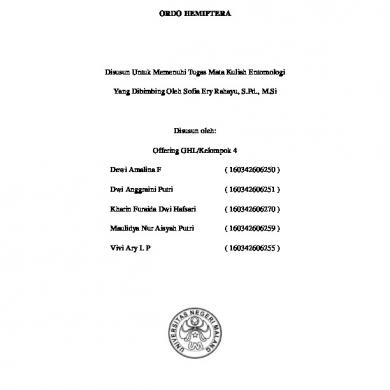
Laporan Praktikum Ordo Hemiptera
January 2021 1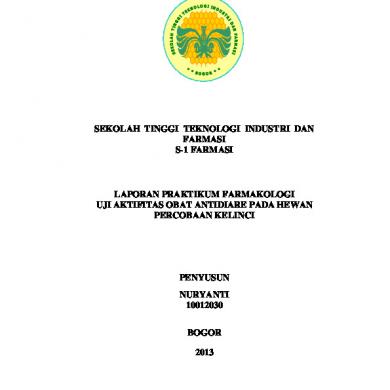
Laporan Praktikum Antidiare.docx
February 2021 3